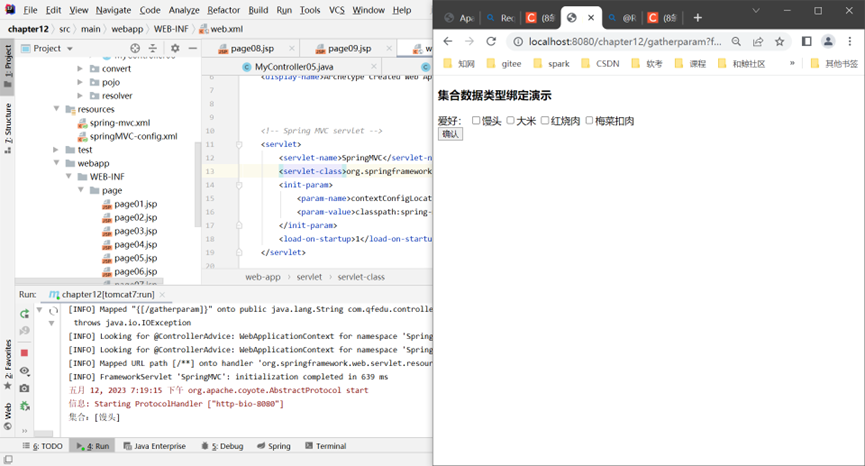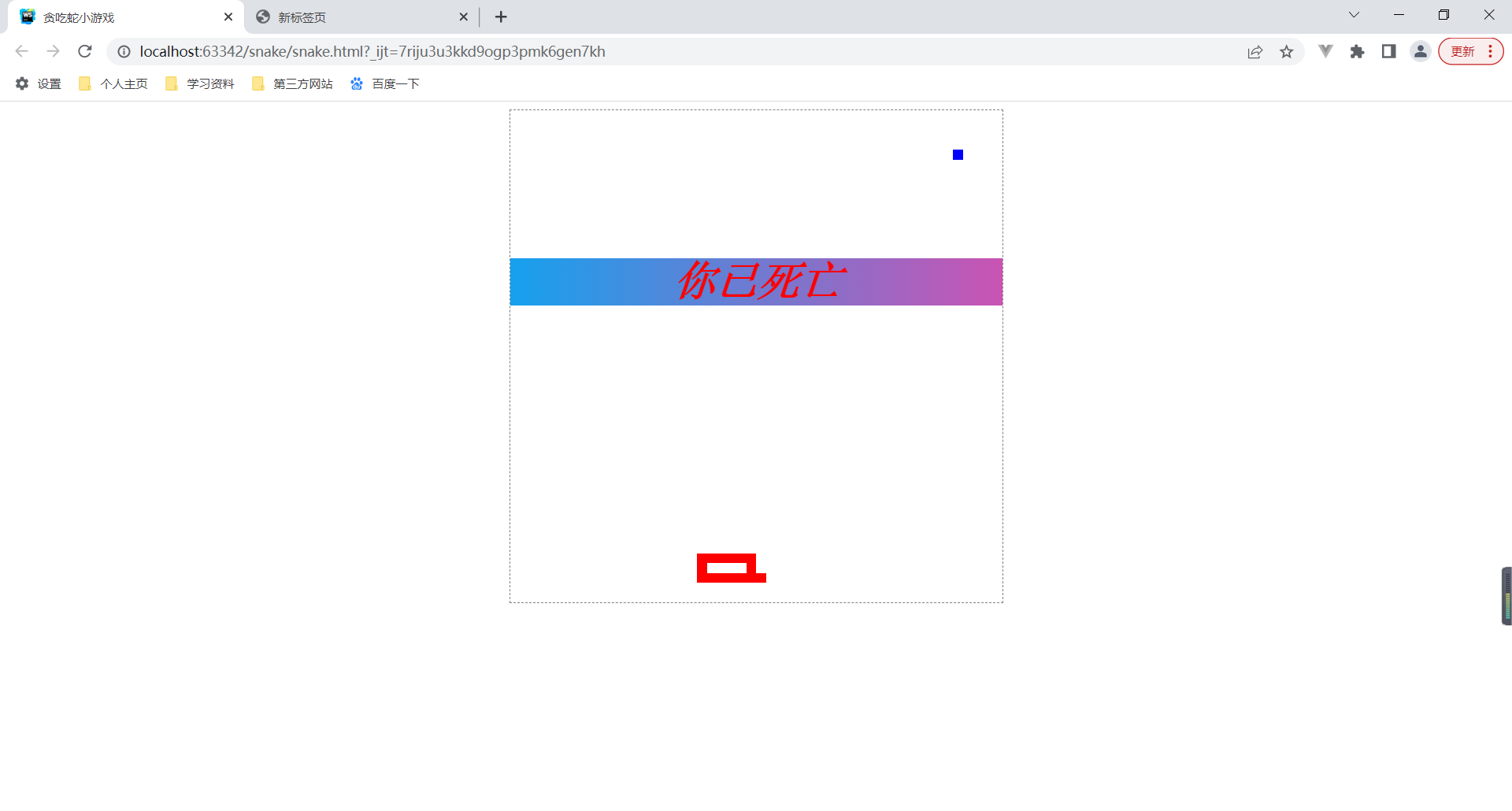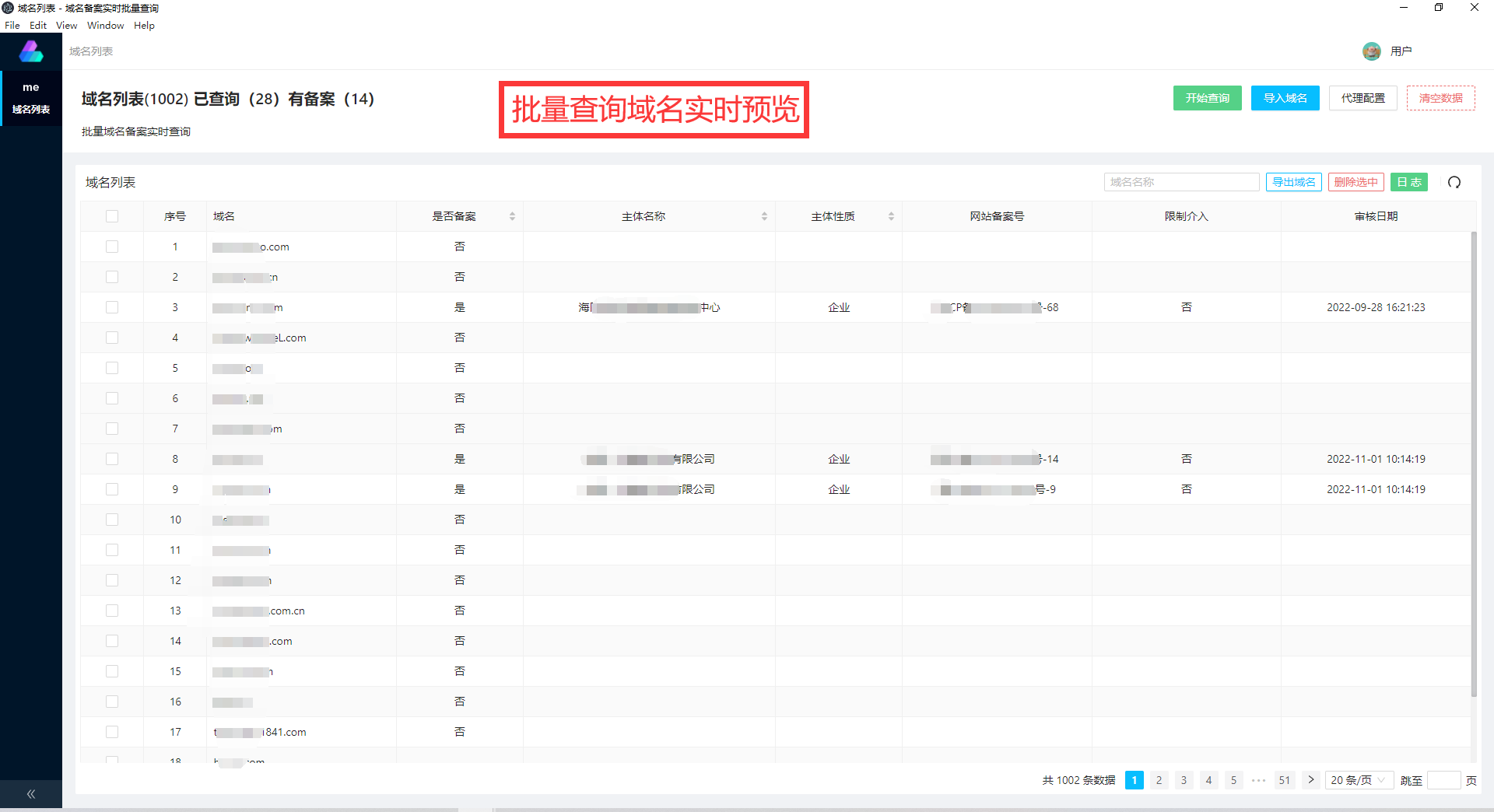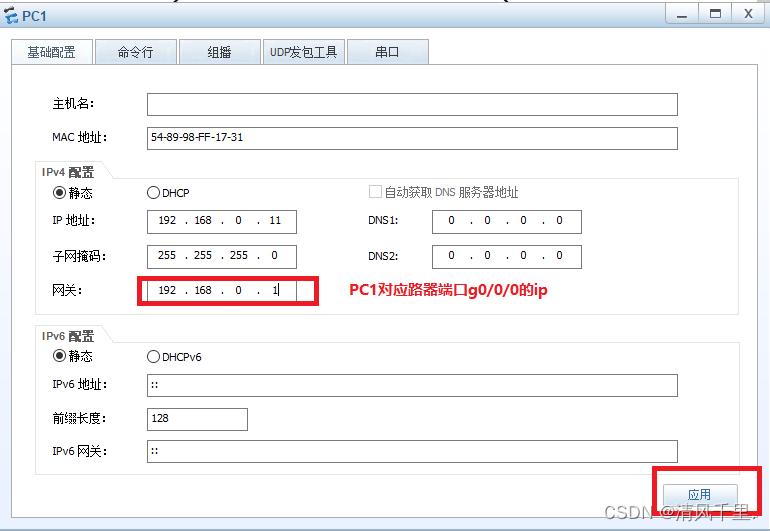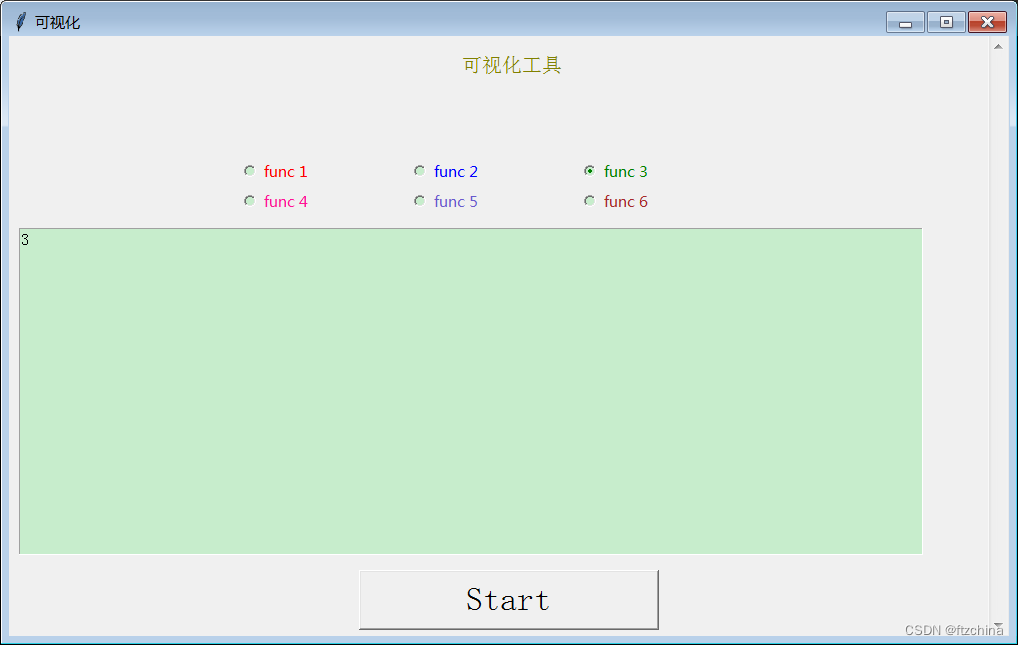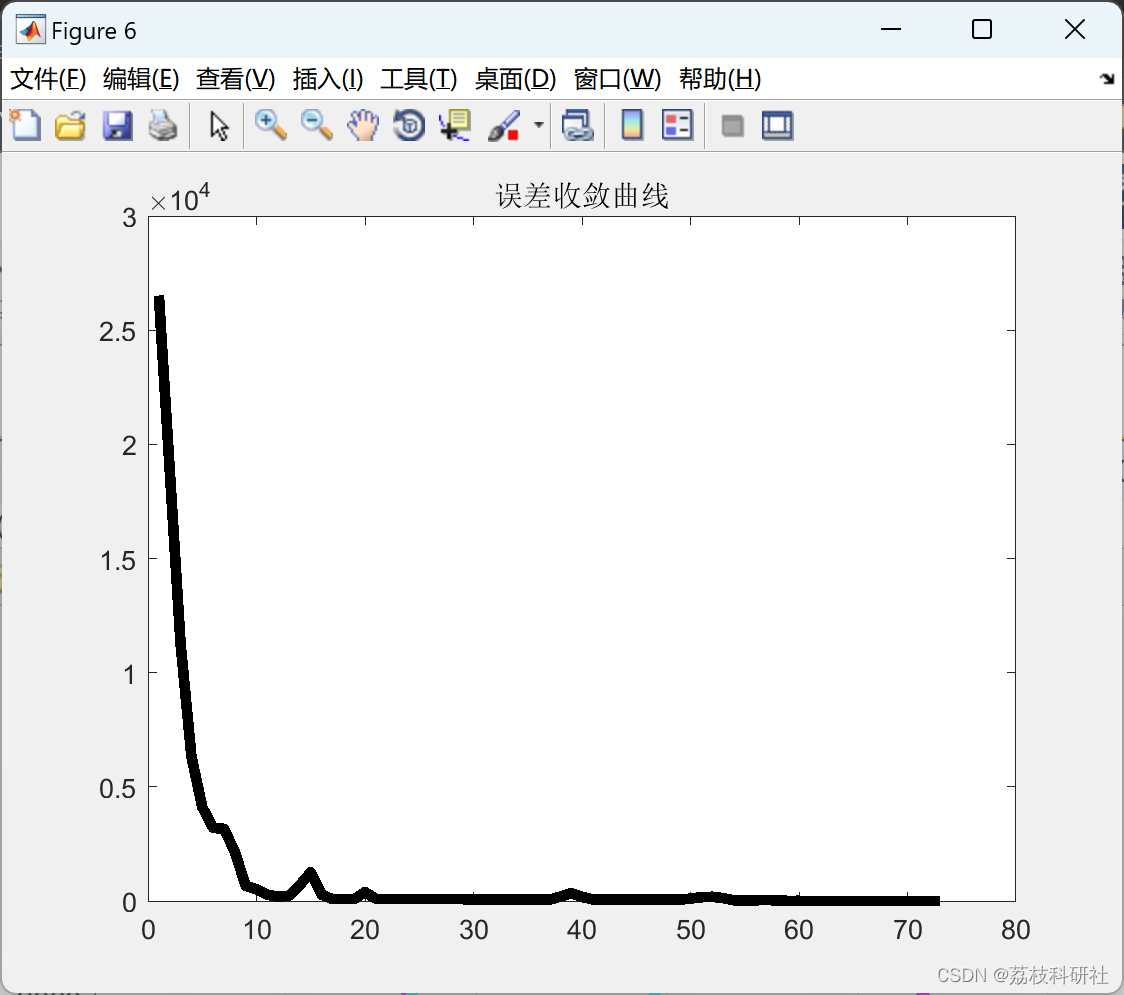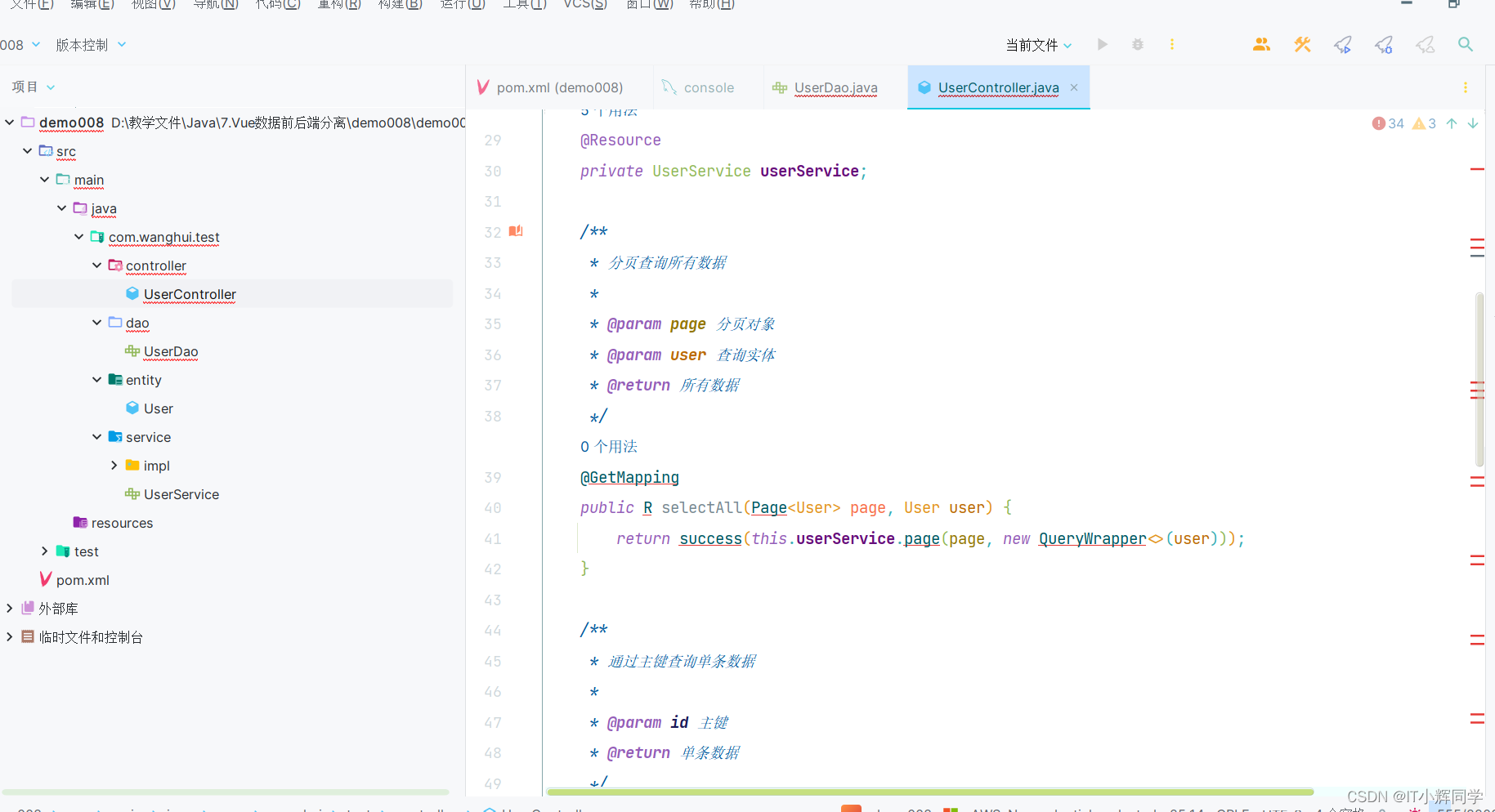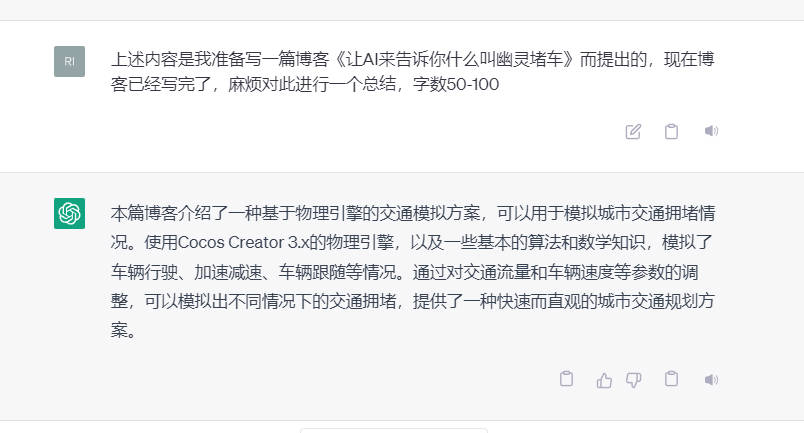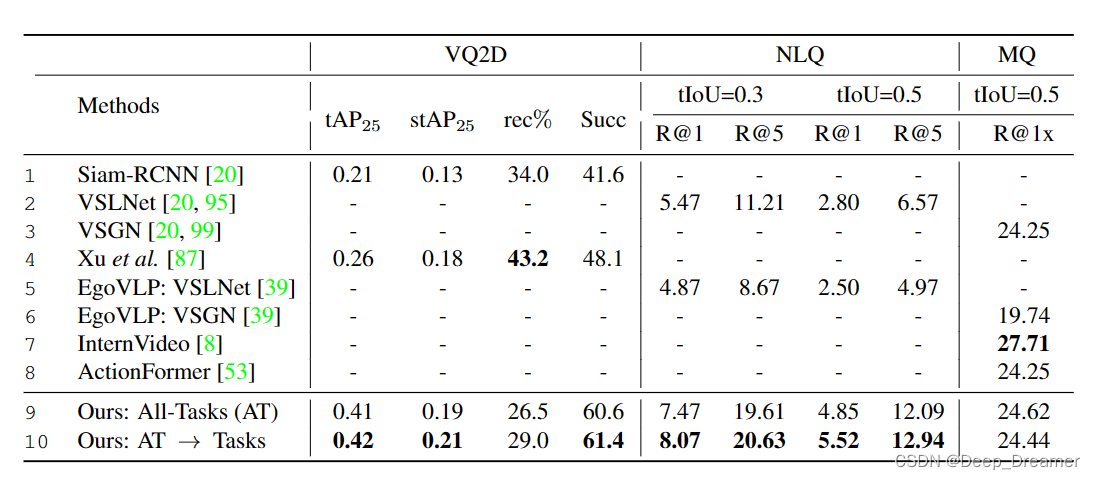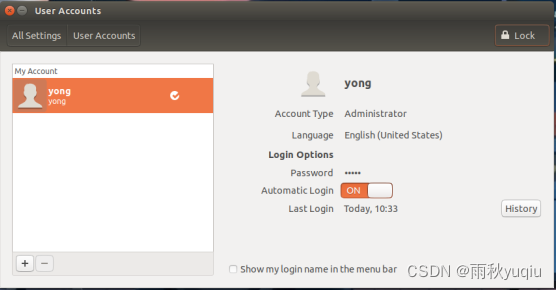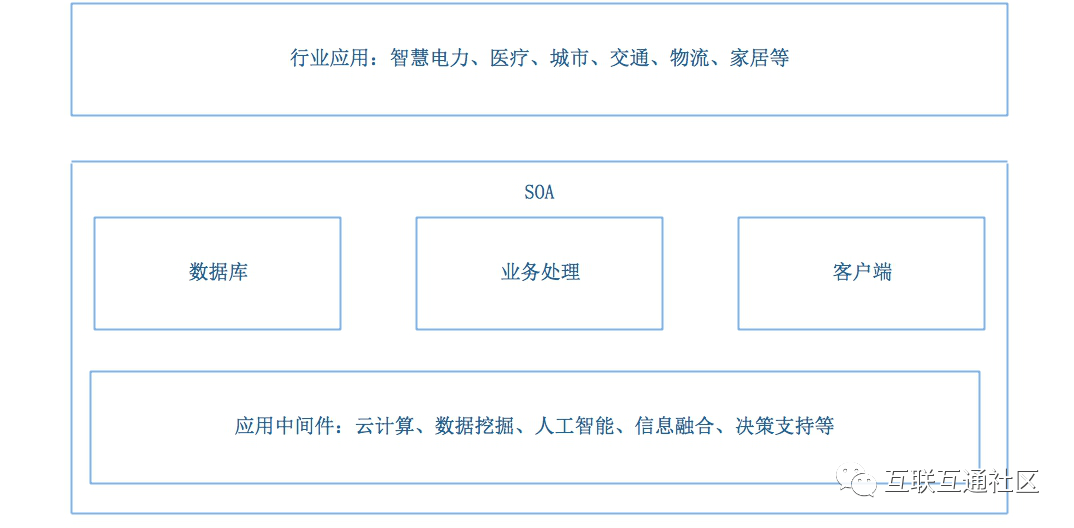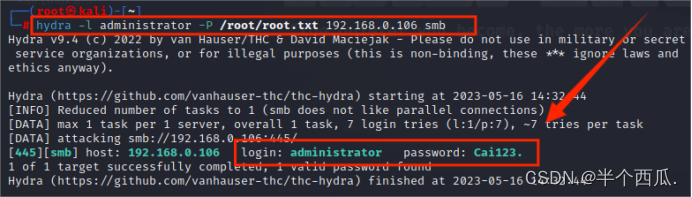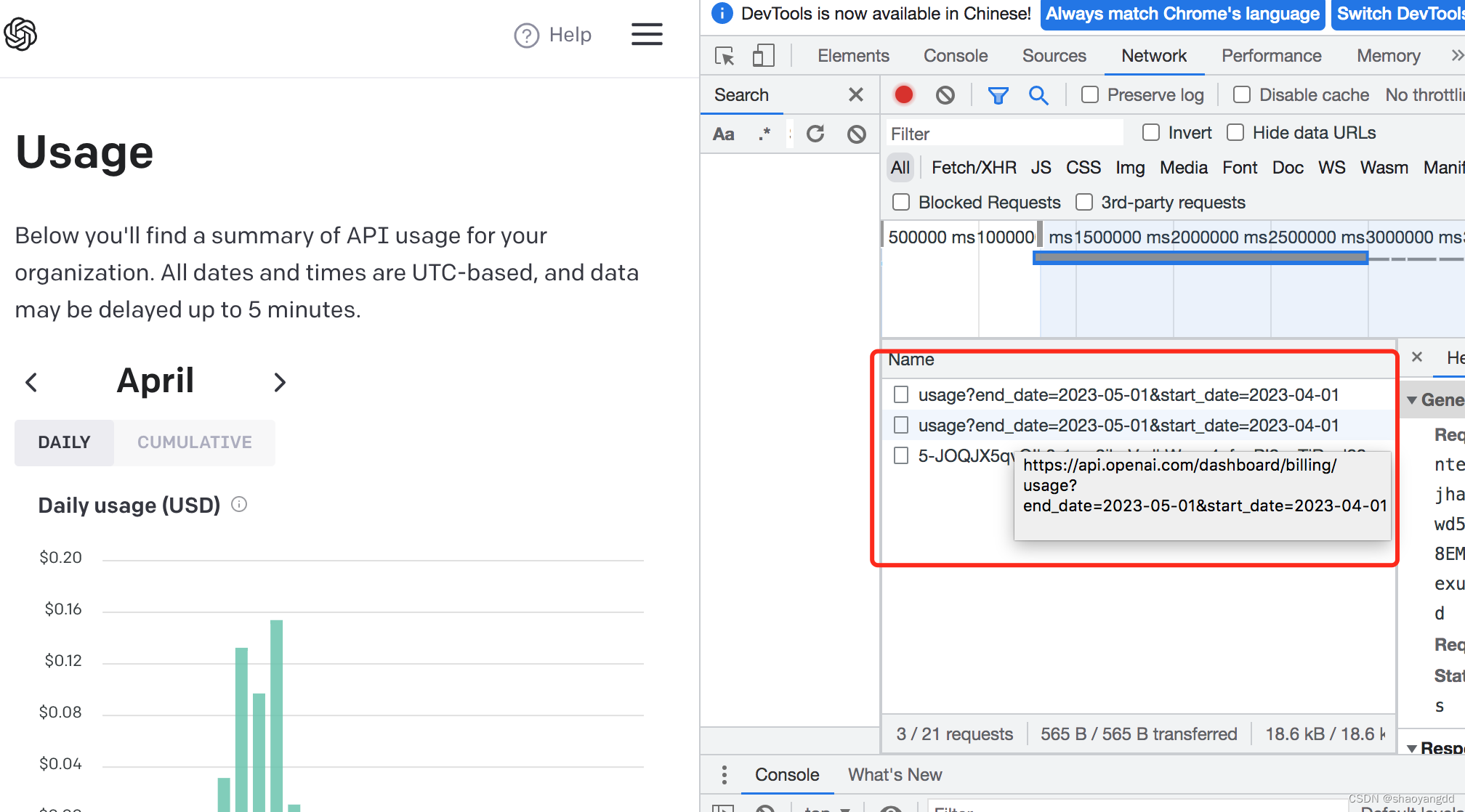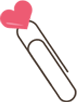目录
一、Vim的基本概念
二、Vim的基本操作
1、进入vim
2、正常模式切换至插入模式
3、插入模式切换至正常模式
4、正常模式切换至底行模式
5、退出Vim编辑器
三、Vim正常模式命令集
1、移动光标
2、删除文字
3、复制
4、替换
5、撤销
四、Vim底行模式命令集
1、列出行号
2、光标跳转
3、查找字符
4、替换字符
一、Vim的基本概念
Vim是多模式编辑器,我们其实只用掌握这3中即可,分别是命令模式(command mode)、插 入模式(Insert mode)和底行模式(last line mode)。
命令模式(正常模式/普通模式)
控制屏幕光标的移动,字符、字或行的删除,移动复制某区段及进入插入模式下,或者到底行模式下。
插入模式
只有在插入模式下,才可以做文字输入,按「ESC」键可回到命令模式。该模式是我们后面用的最频繁的编辑模式。
底行模式
文件保存或退出,也可以进行文件替换,找字符串,列出行号等操作。 在命令行模式下,按shift+: 即可进入该模式。要查看你的所有模式:打开vim,底行模式直接输入 :help vim-modes 就可以查看。
二、Vim的基本操作
1、进入vim
进入vim,在系统提示符号输入vim及文件名称后,就进入vim全屏幕编辑画面: vim test.c,如果有这个test.c 的文件就会直接进去,如果没有就会自动创建并进去。
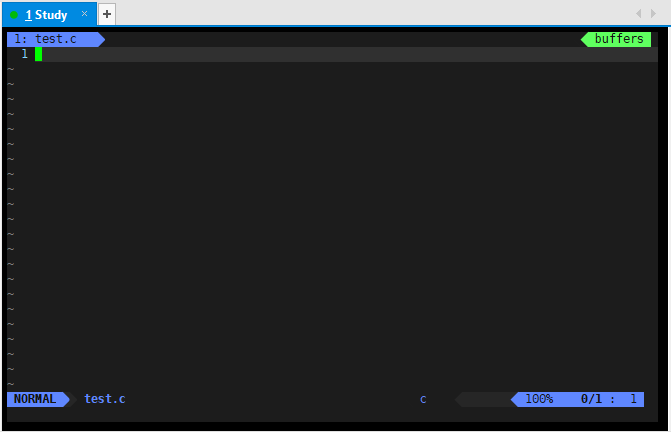
此时就已经进去编辑器内部,但是这只处于正常模式,是不可以编辑的。
2、正常模式切换至插入模式
从正常模式切换到插入模式有3中方法,直接可以按a 或 i 或 o 就能直接进入插入模式下,此时编辑框下面也有所变化,如下图所示:
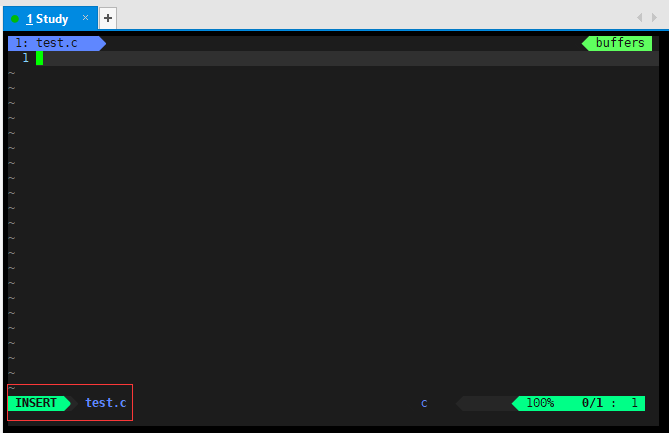
左下角变成了INSERT,说明已经切换到了插入模式了,此时就可以编辑。
3、插入模式切换至正常模式
从插入模式切换到正常模式,直接按 Esc 退出键即可。
4、正常模式切换至底行模式
从正常模式切换到底行模式,需要我们按 Shift + : 组合键方可进入底行模式,注意:从插入模式是不可以直接进入底行模式,需要先退出插入模式,从插入模式进入底行模式。
5、退出Vim编辑器
退出Vim编辑器是从底行模式下退出的,看到有(:),在冒号后面输入相对应的字母即可退出。
q: 输入 q 是直接退出,是不会保存刚才所编辑的内容。
wq:是先进行保存,然后再退出。
q! :是强制退出。
我们常用是wq 的方式进行退出,不然我们编辑的东西会不存在。
注意:以上命令都是在英文输入的情况下方可执行,在中文输入的情况下,是不执行命令的。
三、Vim正常模式命令集
1、移动光标
- vim可以直接用键盘上的光标来上下左右移动,但正规的vim是用小写英文字母「h」、「j」、「k」、 「l」,分别控制光标左、下、上、右移一格;
- 按「G」:移动到文档的最后;
- 按「 $ 」:移动到光标所在行的“行尾”;
- 按「^」:移动到光标所在行的“行首”;
- 按「w」:光标跳到下个字的开头;
- 按「e」:光标跳到下个字的字尾;
- 按「b」:光标回到上个字的开头;
- 按[gg]:进入到文档开始;
- 按[shift+g]:进入文档末端;
- 按[n + shift+g]:将光标定位到指定的n行;
- 按[shift+~]:将光标所在的字母进行大小写转换;
- 按「ctrl」+「b」:屏幕往“后”移动一页;
- 按「ctrl」+「f」:屏幕往“前”移动一页;
- 按「ctrl」+「u」:屏幕往“后”移动半页;
- 按「ctrl」+「d」:屏幕往“前”移动半页.
2、删除文字
- 按「x」:每按一次,删除光标所在位置的一个字符;
- 按「n + x」:表示删除光标所在位置的“后面(包含自己在内)”6个字符;
- 按「X」:大写的X,每按一次,删除光标所在位置的“前面”一个字符;
- 按「n + X」:表示删除光标所在位置的“前面”20个字符;
- 按「dd」:删除光标所在行;
- 按「n + dd」:从光标所在行开始删除n行.
3、复制
- 按「yy」:复制光标所在行到缓冲区;
- 按「n + yy」:表示拷贝从光标所在的该行“往下数”6行文字;
- 按「p」:将缓冲区内的字符贴到光标所在位置;注意:所有与“y”有关的复制命令都必须与“p”配合才能完 成复制与粘贴功能。
4、替换
- 按「r」:替换光标所在处的字符;
- 按「R」:替换光标所到之处的字符,直到按下「ESC」键为止。
5、撤销
- 按「u」:如果您误执行一个命令,可以马上按下「u」,回到上一个操作。按多次“u”可以执行多次恢复。
- 「ctrl + r」: 撤销的恢复。
四、Vim底行模式命令集
1、列出行号
set nu :输入命令之后,敲回车键,代码的每一行前面就会显示行号。
 此时没有行号。
此时没有行号。

就完成了行号的添加。
2、光标跳转
在底行模式下,输入一个数字n,按回车,光标就会来到第 n 行。
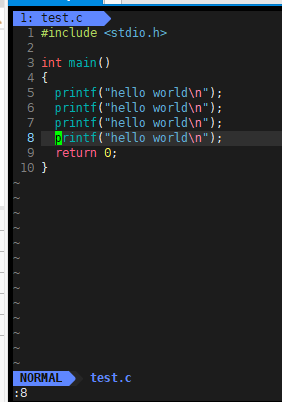
3、查找字符
在底行模式下,输入 [?+ 你想要寻找的字符] 。
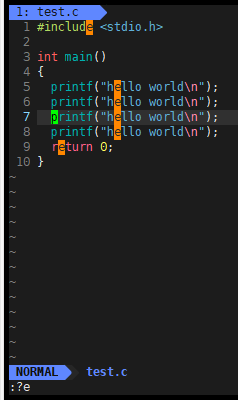
4、替换字符
在底行模式下,输入[%s/xxx/xxx/g],就可以完成替换。比如 %s/hello/HELLO/g ,就完成了替换。

本文要是有不足的地方,欢迎大家在下面评论,我会在第一时间更正。